استفاده از کانالها برای ارتباط تیمی¶
از کانالها در برنامه بحث Odoo برای سازماندهی بحثها بین تیمها، دپارتمانها، پروژهها یا هر گروه دیگری که به ارتباط منظم نیاز دارد، استفاده کنید. با کانالها، کارکنان میتوانند در فضاهای اختصاصی داخل پایگاه داده Odoo درباره موضوعات خاص، بهروزرسانیها و آخرین تحولات مربوط به سازمان ارتباط برقرار کنند.
کانالهای عمومی و خصوصی¶
یک کانال عمومی توسط همه قابل مشاهده است، در حالی که یک کانال خصوصی فقط برای کاربران دعوتشده قابل مشاهده است. برای ایجاد یک کانال جدید، به برنامه بروید و سپس روی آیکون ➕ (اضافه) کنار عنوان کانالها در منوی سمت چپ کلیک کنید. پس از تایپ نام کانال، دو گزینه قابل انتخاب ظاهر میشود: اولین گزینه کانالی با هشتگ (#) است که نشاندهنده عمومی بودن کانال است؛ گزینه دوم کانالی با آیکون قفل (🔒) در کنار آن است که نشاندهنده خصوصی بودن کانال است. نوع کانال را بر اساس نیازهای ارتباطی انتخاب کنید.
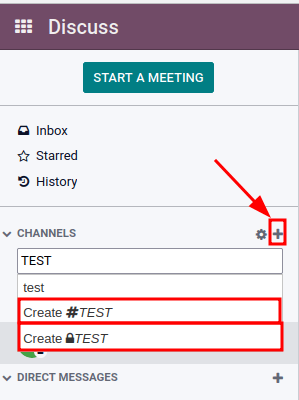
نکته
یک کانال عمومی بهترین گزینه است وقتی که بسیاری از کارکنان نیاز به دسترسی به اطلاعات (مانند اطلاعیههای شرکت) دارند، در حالی که یک کانال خصوصی میتواند زمانی استفاده شود که اطلاعات باید به گروههای خاصی محدود شود (مانند یک دپارتمان خاص).
گزینههای پیکربندی¶
تنظیمات نام گروه، توضیحات و حریم خصوصی کانال را میتوان با کلیک روی تنظیمات کانال که با آیکون ⚙️ (چرخدنده) در منوی نوار کناری سمت چپ، کنار نام کانال نشان داده شده است، تغییر داد.
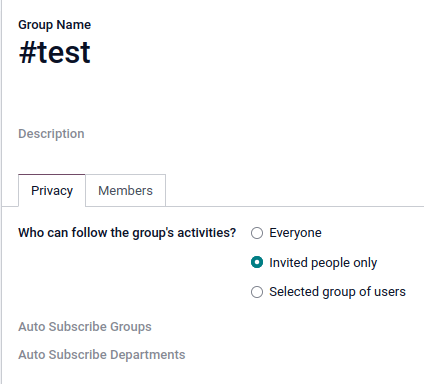
تبهای حریم خصوصی و اعضا¶
تغییر گزینه چه کسانی میتوانند فعالیتهای گروه را دنبال کنند؟ کنترل میکند که کدام گروهها به کانال دسترسی داشته باشند.
توجه
اجازه دادن به همه برای دنبال کردن یک کانال خصوصی، به سایر کاربران امکان میدهد آن را مشاهده و به آن بپیوندند، همانطور که با یک کانال عمومی این کار را میکنند.
هنگام انتخاب گزینه فقط افراد دعوتشده، در تب اعضا مشخص کنید که کدام اعضا باید دعوت شوند. دعوت از اعضا همچنین میتواند از داشبورد اصلی برنامه بحث انجام شود، با انتخاب کانال، کلیک روی آیکون افزودن کاربر در گوشه بالا سمت راست داشبورد و در نهایت کلیک روی دعوت به کانال پس از اضافه شدن تمام کاربران.
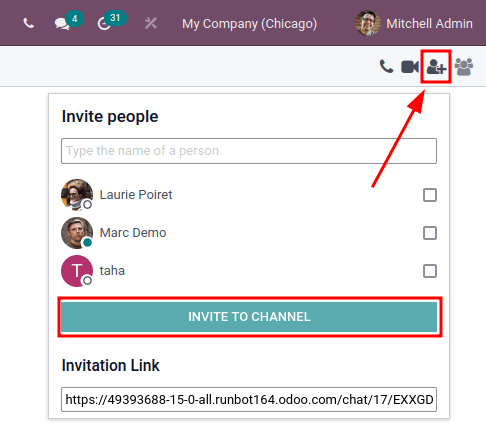
وقتی گزینه گروه منتخب کاربران انتخاب میشود، امکان افزودن یک گروه مجاز همراه با گزینههای عضویت خودکار گروهها و عضویت خودکار دپارتمانها نمایش داده میشود.
گزینه عضویت خودکار گروهها بهطور خودکار کاربران آن گروه خاص را بهعنوان دنبالکننده اضافه میکند. به عبارت دیگر، در حالی که گروههای مجاز دسترسی کاربران به کانال را محدود میکند، عضویت خودکار گروهها کاربران را بهعنوان اعضا اضافه میکند، به شرطی که آنها بخشی از یک گروه کاربری خاص باشند. این مورد برای عضویت خودکار دپارتمانها نیز صادق است.
نوار جستجوی سریع¶
وقتی حداقل 20 کانال، پیام مستقیم یا مکالمه چت زنده (در صورتی که ماژول چت زنده در پایگاه داده نصب شده باشد) در نوار کناری پین شوند، یک نوار جستجوی سریع... نمایش داده میشود. این ویژگی روشی راحت برای فیلتر کردن مکالمات و یافتن سریع ارتباطات مرتبط است.
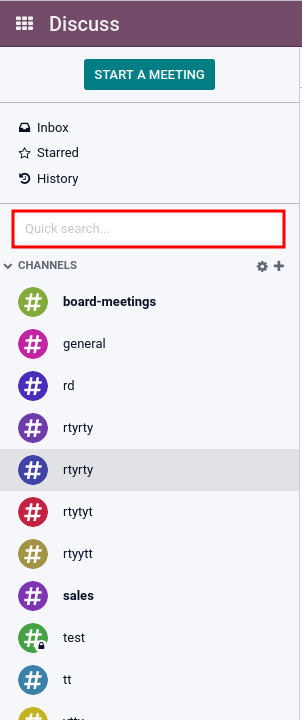
یافتن کانالها¶
روی آیکون تنظیمات ⚙️ (چرخدنده) که در نوار کناری سمت چپ، سمت راست آیتم منوی بازشو کانالها قرار دارد کلیک کنید. با این کار به یک نمای موزاییکی هدایت میشوید که شامل تمام کانالهای عمومی موجود است. کاربران میتوانند با کلیک روی دکمههای پیوستن یا ترک کردن که در جعبههای کانال ظاهر میشوند، به کانالها بپیوندند یا آنها را ترک کنند.
امکان اعمال معیارهای فیلترسازی و ذخیره آنها برای استفاده بعدی نیز وجود دارد. عملکرد جستجو... از کاراکتر جایگزین با استفاده از نویسه زیرخط [ _ ] پشتیبانی میکند و جستجوهای خاص را میتوان با استفاده از منوی کشویی ذخیره کرد.
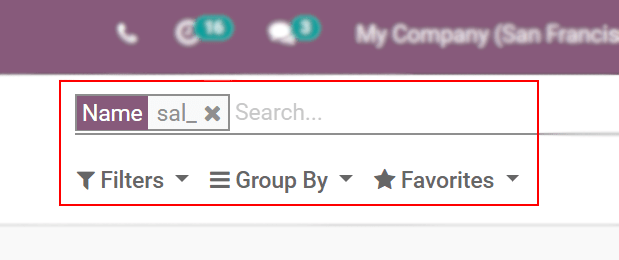
لینک دادن کانال در چتر¶
کانالها را میتوان در چتر (یادداشت ثبتشده) یک رکورد در Odoo لینک کرد. برای این کار، بهسادگی # و نام کانال را تایپ کنید. روی نام کانال کلیک کنید یا کلید اینتر را فشار دهید. پس از ثبت یادداشت، یک لینک به کانال ظاهر خواهد شد. با کلیک روی لینک، یک پنجره چت با مکالمه کانال در گوشه پایین سمت راست صفحه باز میشود.
کاربران میتوانند با تایپ پیامها در پنجره و فشار دادن اینتر به این کانال گروهی (اعم از عمومی یا مبتنی بر اعضا) مشارکت کنند.
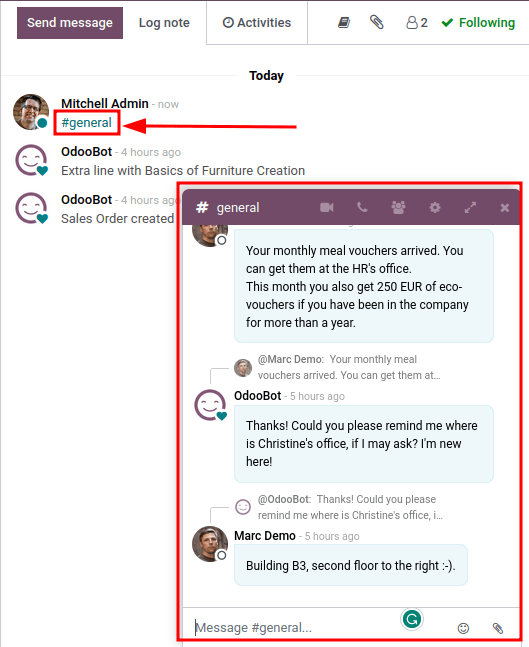
همچنین ملاحظه نمائید
../بحث